Hur man maximerar batteriets livslängd för din bärbara dator

Bärbara datortillverkare spenderar mycket tid på att ställa in sina drivrutiner för Windows batterilivslängd. Linux brukar inte få samma uppmärksamhet. Linux kan fungera lika bra som Windows på samma hårdvara, men det kommer inte nödvändigtvis att ha så mycket batterilivslängd.
Linux-användningen har förbättrats dramatiskt genom åren. Linuxkärnan har blivit bättre, och Linux-distributioner justerar automatiskt många inställningar när du använder en bärbar dator. Men du kan fortfarande göra vissa saker för att förbättra batterilivslängden.
Grundläggande batterisparande tips
Innan du gör något för komplicerat, justera samma inställningar som du skulle ha på en Windows-bärbar dator eller MacBook för att maximera batteriets livslängd. > Till exempel, berätta för din Linux-dator att avbryta - det här är vad Linux kallar sovläget-snabbare när du inte använder det. Du hittar det här alternativet i inställningarna för Linux-skrivbordet. Till exempel, gå till Systeminställningar> Slå på ett Ubuntu-skrivbord.
Skärmens ljusstyrka kan dramatiskt påverka batteriets livslängd. Ju ljusare din bakgrundsbelysning är, desto sämre blir batterilivslängden. Om din bärbara dator har snabbtangenter för att ändra skärmens ljusstyrka, prova dem - de kommer förhoppningsvis att arbeta på Linux också. Om inte, hittar du det här alternativet någonstans i dina Linux-skrivbords inställningar. Det finns tillgängligt i Systeminställningar> Ljusstyrka och lås på Ubuntu.
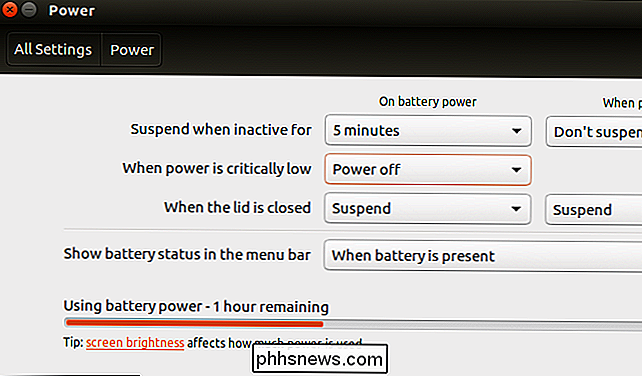
Du kan också berätta för ditt Linux-skrivbord att stänga av skärmen snabbare när den är inaktiv. Den bärbara datorn kommer att använda mindre ström när skärmen är avstängd. Använd inte skärmsläckare, eftersom de bara slösar bort strömmen genom att göra datorn mer arbete och lämna skärmen.
Du kan även inaktivera hårdvaruradioer som du inte använder. Om du till exempel inte använder Bluetooth kan du stänga av den för att få lite mer batterilivslängd. Gå till Systeminställningar> Bluetooth för att inaktivera Bluetooth på ett Ubuntu-skrivbord.
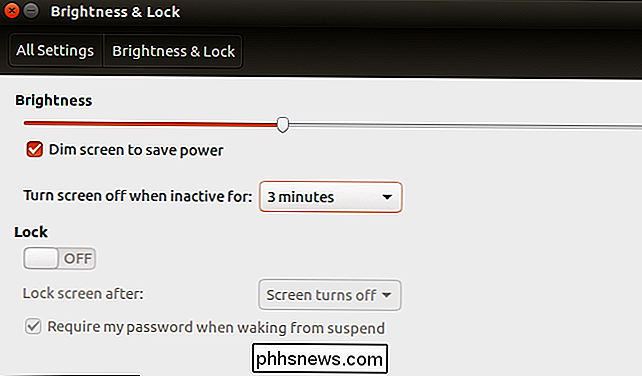
Om du inte använder Wi-Fi kan du spara lite ström genom att inaktivera det också. På Ubuntu, gå till Systeminställningar> Nätverk och aktivera "Flygläge" för att inaktivera Wi-Fi och andra trådlösa radioer.
Kom ihåg att det du gör med den bärbara datorn är också viktigt. Om du använder hårdare programvara och använder mer CPU-resurser kommer din bärbara dator att använda mer batterikraft. Därför kanske du vill titta på en lättare skrivbordsmiljö, till exempel Lxde-baserade Lubuntu istället för Unity-baserade Ubuntu-skrivbordet.
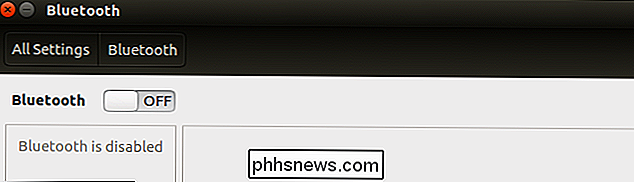
Installera grafiska drivrutiner (om du behöver dem)
Om din bärbara dator har integrerad Intel-grafik, grattis. Du borde inte behöva oroa dig för strömhanteringsproblem med dina grafikkdrivrutiner. Intel-grafik är inte det snabbaste, men de har utmärkt stöd för öppen källdrivrutin och "bara fungerar" ur lådan.
Om din bärbara dator har NVIDIA eller AMD-grafik, kan du dock behöva göra lite arbete för att minska strömförbrukning.
Det värsta fallet är en bärbar dator med NVIDIA Optimus eller AMDs växlingsbara grafik. Sådana bärbara datorer har två olika GPU: er. Till exempel kommer en NVIDIA Optimus-bärbar dator att ha både en kraftfullare, batteridriven NVIDIA GPU och en mindre kraftfull, batterivänlig Intel GPU. På Windows, där detta stöds korrekt, är den bärbara datorn utformad för att använda Intel-grafiken tills du spelar ett spel när NVIDIA-grafiken slår in.
När du installerar en Linux-distribution på en NVIDIA Optimus-bärbar dator, kommer din bärbara dator att använda NVIDIA-grafiken hela tiden som standard, dränerar batteriet. Du måste installera NVIDIAs Linux-drivrutiner och konfigurera Optimus-look för paketet
nvidia-primepå Ubuntu-för att få sakerna att fungera ordentligt. På vissa bärbara datorer kan du också komma in på skärmen BIOS eller UEFI firmware-inställningar och inaktivera din diskreta GPU för att tvinga Linux att använda endast inbyggd grafik utan några ytterligare tweaks.Även om du inte har en dubbel GPU , omkopplingsbar grafikinställningar, kan du dra nytta av att installera NVIDIA eller AMD grafikdrivrutiner. De kan möjliggöra åtkomst till energisparfunktioner som inte fungerar i de vanliga drivrutinerna för öppen källkod.
Kontrollera om batteriet behöver bytas ut
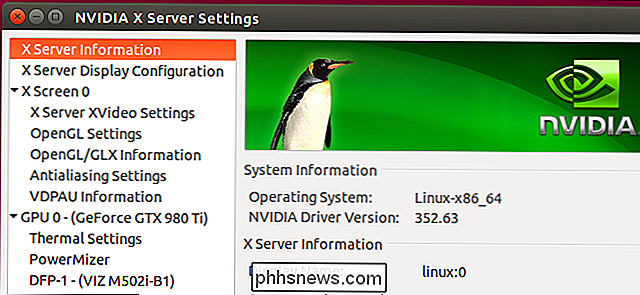
Om du kämpar med batteriets livslängd är det möjligt att du behöver byta ut batteribatteriet. Alla batterier kommer att försämras över tid, så småningom håller mindre ström än de gjorde när de lämnade fabriken.
Till exempel, på Ubuntu kan du öppna Power Statistics-programmet från Dash. Titta på "Laptopbatteri" -delen. "Energi när full" är hur mycket ström ditt batteri kan förvaras när det är fulladdat. "Energi (design)" är hur mycket ström ditt batteri ursprungligen kan lagra när det är fulladdat.
Dela "Energi när full" med "Energi (design)", multipla resultatet med 100, och du får en procentandel . På skärmbilden nedan kan vi göra följande matematik:
(44,8 / 54,3) * 100 = 82,5%
Det betyder att batteriet för närvarande rymmer 82,5% av sin ursprungliga kapacitet. Det är inte så illa. Du kommer inte vara 100% om du inte bara köpt en ny bärbar dator. Men om det är lågt under 50%, till exempel, och du får inte mycket tid ur batteriet, behöver du bara byta ut batteriet.
Om du inte har Power Statistics-applikationen på din Linux distribuera kan du få denna information via några terminalkommandon.
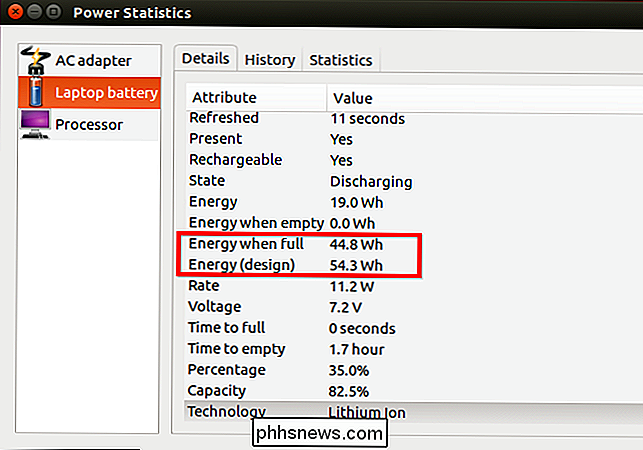
Öppna ett terminalfönster och kör följande kommandon:
katt / sys / klass / power_supply / BAT0 / charge_full katt / sys / class / power_supply / BAT0 / charge_full_design
Dela det första numret med det andra numret och multipla med 100 för att få procentandelen av batteriets ursprungliga kapacitet. Till exempel, för skärmdumpen nedan, skulle vi göra följande matematik:
(5901000/7150000) * 100 = 82,5%
Det betyder att batteriet är för närvarande vid 82,5% av sin ursprungliga fabrikskapacitet.
Avancerade batterisparfunktioner
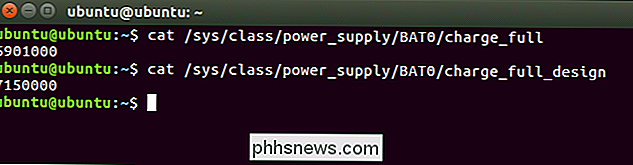
Det är all den låghängande frukten. Det finns många lågnivåjusteringar du kan göra för att påverka batterilivslängden något, men de är vanligtvis mycket arbete för inte mycket utdelning. Det finns en mängd olika verktyg som lovar att hjälpa dig med batteriets livslängd, men de är mindre användbara än de en gång var för några år sedan. Linux-distributioner konfigurerar automatiskt olika inställningar för att fungera bra på bärbara datorer.
Intels PowerTOP-verktyg med öppen källkod kommer att undersöka ditt system och se hur bra olika energisparfunktioner är aktiverade, även om du har några förslag på hur du minskar systemets strömförbrukning. Det är ett kommandoradsverktyg, så du måste springa det därifrån. Du kommer vanligtvis att hitta den i Linux-distributionsprogramvaran.
Till exempel, för att installera och köra PowerTOP på Ubuntu, öppnar du ett Terminal-fönster och kör följande kommandon:
sudo apt install powertop sudo powertop - -kalibrera
Om du verkligen kämpar och behöver mer batteritid, kan du installera TLP. Den är utformad för att vara ett enda paket med aggressiva batterilivslängder. Den finns även i Ubuntus mjukvaruförråd. Installera bara det och starta om systemet - det är det. TLP startar automatiskt vid start och möjliggör sina standardsparande tweaks.
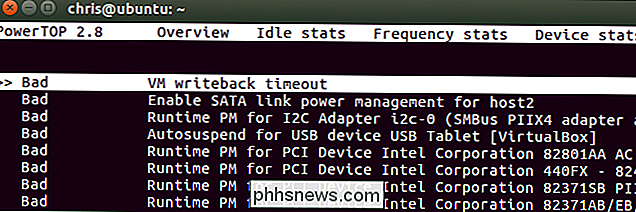
TLP kommer till exempel att aggressivt avbryta USB-enheter, parkera hårddiskens huvuden och smörja din CPU. Dessa kanske inte är perfekta tweaks om du redan har en fast batterilivslängd på din Linux-bärbara dator, men de kan vara till hjälp om du kämpar för att krama mer batteritid ur ditt system.
Till exempel, för att installera TLP på Ubuntu, du skulle köra:
sudo apt install tlp
Du kan sedan starta om ditt system och TLP startar automatiskt vid varje start. För att undvika omstart omedelbart kan du starta det genom att köra:
sudo tlp start
Du borde nog inte röra med TLP om du är nöjd med datorns batterilivslängd. Men det är ett bra sista alternativ som slår manuellt för alla dessa aggressiva tweaks. Det finns andra verktyg som TLP, men du kan bara använda en åt gången. De ändrar de flesta av samma inställningar under huven.

Hur man automatiskt döljer Windows Aktivitetsfält
Varje bildrymd är värdefullt, särskilt vertikalt utrymme. Men i Windows 10 tar den ganska stora aktivitetsfältet upp fastigheter även när du inte behöver det. Det är enkelt att gömma aktivitetsfältet när det inte används. Först, högerklicka på en tom plats på Aktivitetsfältet. En meny kommer att dyka upp.

Så här ändrar du DNS-servern på din iPhone eller iPad
Din iPhone eller iPad använder vanligtvis DNS-servrarna som tillhandahålls av vilket Wi-Fi-nätverk du använder. Men du kan ställa in en anpassad DNS-server och använda Google Public DNS, OpenDNS eller någon annan DNS-server du föredrar. RELATED: Vad är DNS och ska jag använda en annan DNS-server? Varje Wi- FI-nätverket du ansluter till har en egen separat DNS-serverinställning.



